Windows 8을 종료하는 방법
편집자 평가:
사용자 평가:
[총: 0 평균: 0]
다음은 설명하는 간단한 튜토리얼입니다. Windows 8을 종료하는 방법.
우리는 다음을 포함하여 Windows 8에 관한 몇 가지 기사를 게시했습니다. 윈도우 8을 다운로드, 그리고 VMWare에 Windows 8을 설치하는 방법. Windows 8의 일부 틈새 기능을 진행하기 전에 Windows 8의 일반적인 유용성에 관한 몇 가지 기사를 게시할 것이라고 생각했습니다. 먼저 Windows 8을 종료하는 방법을 설명합니다.
Windows 8의 최신 디자인으로 작업하는 것은 아름다운 꿈처럼 보이지만 시스템을 종료하려고 하면 악몽으로 변합니다. 그리고 백만 달러짜리 질문은 – 종료 버튼이 어디에 있습니까? 대부분의 신규 사용자는 Windows 8을 종료하는 방법을 모릅니다.
Windows 8을 처음 사용하는 사용자에게는 종료 버튼을 찾는 것이 실제로 매우 어렵습니다. 그래서 이 기사에서는 종료된 위치를 쉽게 찾을 수 있는 몇 가지 방법을 공개하겠습니다. 다운 버튼을 누르고 시스템을 안전하게 종료하면 컴퓨터의 전원 버튼을 누를 필요가 없습니다. CPU.
이전 버전의 Windows에서는 Windows 시작 메뉴에서 종료 버튼에 쉽게 접근할 수 있었지만 Windows 8은 특별히 최적화되었기 때문에 사용자가 일반적으로 시스템을 종료하거나 다시 시작할 필요가 없는 태블릿의 경우 새로운 Metro 시작 메뉴에는 잠금 및 로그오프 옵션만 포함되어 있습니다. 윈도우.
Windows 8을 종료하는 방법에는 두 가지가 있습니다.
1. 데스크탑에서는 Alt+F4를 사용하세요. 드롭다운 메뉴에서 적절한 옵션을 선택합니다.

2. 화면 왼쪽 하단에 마우스를 올리면 시작 메뉴가 나타납니다. 시작 메뉴에서 설정을 선택합니다. 설정 메뉴는 전원, 알림 등과 같은 다양한 기본 설정이 포함된 확장된 형태로 열립니다.
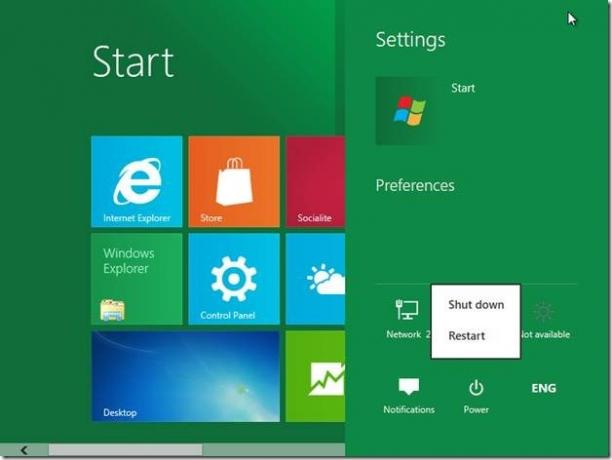
전원 버튼을 클릭하고 종료를 선택합니다. Windows 8은 몇 초 후에 종료됩니다.
Windows 8을 종료하는 방법은 두 가지입니다. 혹시 다른 방법을 알고 계시다면 알려주세요.
물론 다음을 사용하면 종료가 훨씬 더 간단해집니다. Windows 8의 Windows 7 시작 메뉴.



